Cuprins
Controlul contului de utilizator ( UAC ) este o caracteristică de securitate adăugată la cele mai recente sisteme de operare Windows (a fost adăugată pentru prima dată în Windows Vista) pentru a limita utilizatorii standard sau aplicațiile care pot face modificări în sistemul Windows. UAC este activat în mod implicit și, ca urmare, trebuie să răspundeți întotdeauna la mesajele de avertizare de securitate pentru a putea efectua aproape orice operațiune pe computer (de exemplu, pentru a deschide un program, pentru ainstalarea unei noi aplicații etc.). Acest comportament al UAC îl face puțin enervant, astfel încât mulți utilizatori doresc să îl dezactiveze complet sau să modifice sensibilitatea UAC.
În acest tutorial vă voi explica cum să modificați setările de sensibilitate UAC sau cum să dezactivați complet UAC pe sistemul dumneavoastră.
Cum să dezactivați sau să modificați setările UAC în Windows 8, 7 și Vista .
Notă: Pentru a dezactiva în mod corespunzător UAC în Windows 8, trebuie să treceți prin registrul Windows. Instrucțiuni detaliate despre cum puteți face acest lucru pot fi găsite în acest tutorial.
1. Navigați la panoul de control al Windows. ( Start meniu > Panoul de control ).
2. Din elementele panoului de control, deschideți Conturi de utilizator.

3. Faceți clic la Modificarea setărilor de control al contului de utilizator .
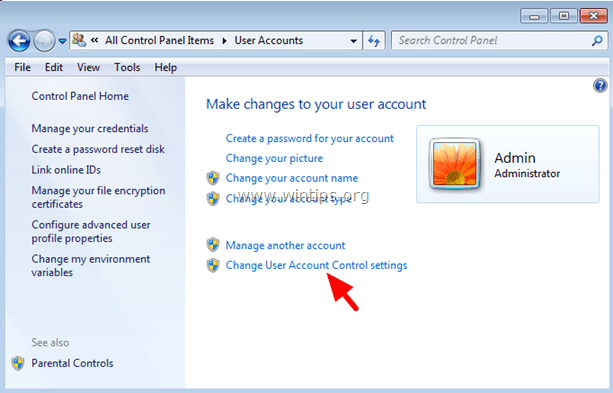
4. Întrebați Da la mesajul de avertizare UAC. 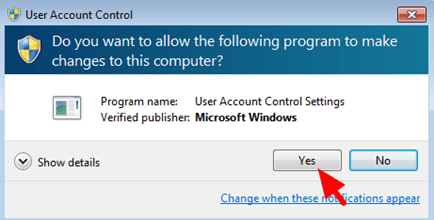
5. În ecranul User Account Control Settings (Setări de control al contului de utilizator) trageți și deplasați cursorul în poziția inferioară (Never Notify) pentru a dezactiva complet controlul UAC* sau puneți cursorul într-o altă poziție, în funcție de frecvența cu care doriți să fiți avertizat pentru acțiunile de pe computer. Apăsați OK când se termină
* Notă: În Windows Vista debifați caseta de la " Utilizați User Account Control (UAC) pentru a vă proteja calculatorul " pentru a dezactiva complet UAC.
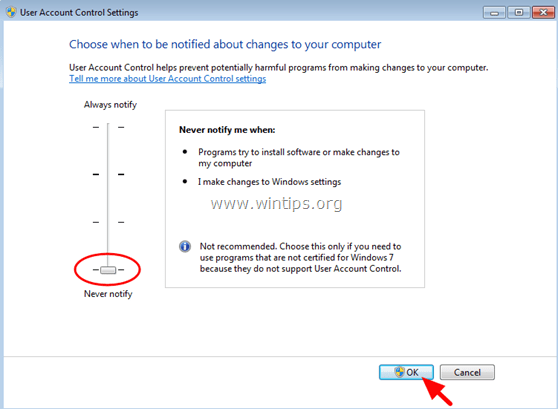
6. Răspuns Da la mesajul de avertizare UAC (pentru ultima dată) și apoi restart computerul dumneavoastră.
Ai terminat!

Andy Davis
Blogul unui administrator de sistem despre Windows





